インデックスを利用して検索する
ここでは、文書に付与したインデックスで検索を行う方法について説明します。
1
[スタート] メニュー→ [Therefore™] → [Therefore™ Navigator] をクリックします
Windows 10 の例です。
ここでは既存のカテゴリーに保存されている文書を検索する例を説明します。

[ThereforeTM Serverへの接続]画面が表示された場合は、ユーザー名とパスワードを入力してください。
2
ケース定義、またはカテゴリーを右クリックし、[新しい検索]を選択します
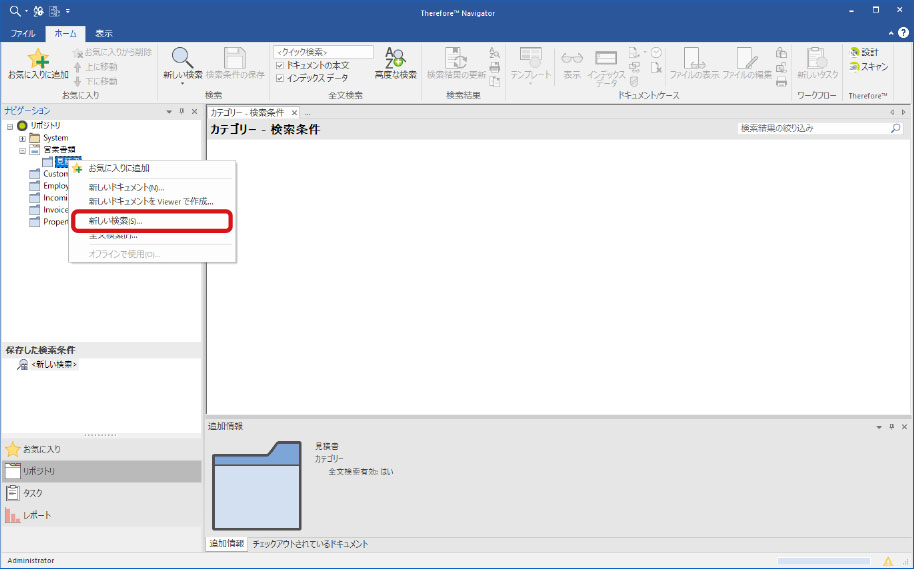

ケース内に存在する複数のカテゴリーから検索する場合は、該当のケースを選択して検索するとより効率的です。
特定のカテゴリー内の文書を検索する場合は、該当のカテゴリーを選択して検索してください。
複数カテゴリーにわたる検索も可能です。複数カテゴリーにわたる検索についての詳細は、ヘルプの「チュートリアル→Navigator→インデックス データによる複数カテゴリーの検索」を参照してください。
複数カテゴリーから検索する場合は、あらかじめ[検索テンプレート]をTherefore Solution Designerの[複数カテゴリー検索テンプレート]にて作成しておく必要があります。テンプレートの作成には管理者権限が必要です。複数カテゴリーにわたる検索についての詳細は、ヘルプの「リファレンス→Solution Designer→定義」を参照してください。
複数カテゴリーから検索する場合は、あらかじめ[検索テンプレート]をTherefore Solution Designerの[複数カテゴリー検索テンプレート]にて作成しておく必要があります。テンプレートの作成には管理者権限が必要です。複数カテゴリーにわたる検索についての詳細は、ヘルプの「リファレンス→Solution Designer→定義」を参照してください。
3
[検索]をクリックします
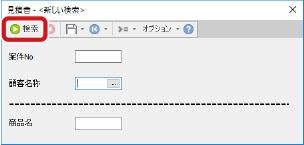
4
[はい]をクリックします
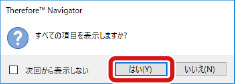

インデックスを利用して検索する場合は、検索したいインデックスフィールドを入力して、[検索]をクリックしてください。検索についての詳細は、ヘルプの「チュートリアル→Navigator→ドキュメントまたはケースの検索」を参照してください。
オペランドを使用して検索対象を絞り込むことができます。  のドロップダウンリストから絞り込み条件を指定できます。オペランドの詳細は、ヘルプの「リファレンス→Navigator→リボンメニュー」内を参照してください。
のドロップダウンリストから絞り込み条件を指定できます。オペランドの詳細は、ヘルプの「リファレンス→Navigator→リボンメニュー」内を参照してください。
 のドロップダウンリストから絞り込み条件を指定できます。オペランドの詳細は、ヘルプの「リファレンス→Navigator→リボンメニュー」内を参照してください。
のドロップダウンリストから絞り込み条件を指定できます。オペランドの詳細は、ヘルプの「リファレンス→Navigator→リボンメニュー」内を参照してください。[キーワード辞書]を設定したインデックスフィールドには、特定の文字列のみが入力可能となります。あらかじめ[キーワード辞書]に登録されたインデックス値を検索条件とすれば、より確実に文書を検索することができます。キーワード辞書の作成方法についての詳細は、ヘルプの「チュートリアル→Solution Designer→定義」を参照してください。
テキストフィールドで部分一致検索を行う場合、キーワードにオペランドの1つである半角アスタリスクを付けて検索してください。
(例) キーワード「キヤノン」で「キヤノン株式会社」を検索する場合は、「キヤノン*」で検索します。
(例) キーワード「キヤノン」で「キヤノン株式会社」を検索する場合は、「キヤノン*」で検索します。
5
検索した文書をダブルクリックします
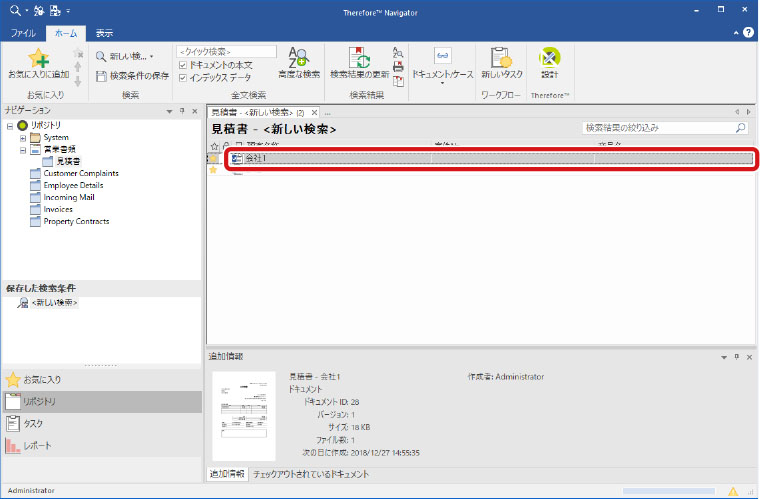

文書の表示はTherefore Viewerで行うことができます。
検索結果に表示された文書のステータスの詳細は、ヘルプの「リファレンス→Navigator→表示ウィンドウ」を参照してください。